Wiki
Mitmachen
- Wikiartikel anlegen
- Howto anlegen
- Wiki-Referenz
- Wiki-Syntax
- Baustellen
- Artikelideen
- Ungetestete Artikel
- Ausbaufähige Artikel
- Fehlerhafte Artikel
- Rund ums Wiki
Konfiguration
- Backlinks anzeigen
- Exportieren
Chimera
Dieser Artikel wurde für die folgenden Ubuntu-Versionen getestet:
Ubuntu 12.04 Precise Pangolin
Zum Verständnis dieses Artikels sind folgende Seiten hilfreich:
 Chimera
Chimera  ist ein Molekülbetrachter, vergleichbar mit VMD und PyMOL. Das Programm kann sowohl atomare Modelle aus der Protein Data Bank (PDB) als auch Elektronendichtekarten (EDM) der Electron Microscopy Data Bank
ist ein Molekülbetrachter, vergleichbar mit VMD und PyMOL. Das Programm kann sowohl atomare Modelle aus der Protein Data Bank (PDB) als auch Elektronendichtekarten (EDM) der Electron Microscopy Data Bank  (EMDB) darstellen. Es beherrscht die üblichen Darstellungsmodi wie z.B. Comic, Atomar und Oberfläche. Tutorials und Bildmaterial sind in großem Umfang auf der Projektseite vorhanden.
(EMDB) darstellen. Es beherrscht die üblichen Darstellungsmodi wie z.B. Comic, Atomar und Oberfläche. Tutorials und Bildmaterial sind in großem Umfang auf der Projektseite vorhanden.
Chimera läuft unter den gängigen Betriebssystemen Linux, Windows und Mac OS X. In der Bedienung ist es intuitiver als VMD. Es ist nur für den nicht-kommerziellen Gebrauch kostenlos. Unternehmen, die professionell mit Chimera arbeiten, benötigen eine Lizenz.
Voraussetzungen¶
Chimera benötigt Grafikkartentreiber, die eine 3D-Beschleunigung für OpenGL ermöglichen. Entsprechende Anleitungen zur Treiberinstallation sind für Grafikkarten von AMD und Nvidia vorhanden.
Installation¶
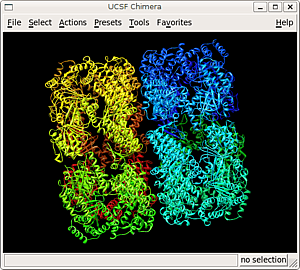 Chimera ist nicht in den offiziellen Paketquellen enthalten. Allerdings ist die Installation recht einfach. Ein Installationsassistent wird auf der Downloadseite des Projekts
Chimera ist nicht in den offiziellen Paketquellen enthalten. Allerdings ist die Installation recht einfach. Ein Installationsassistent wird auf der Downloadseite des Projekts  bereitgestellt.
bereitgestellt.
Hinweis!
Fremdsoftware kann das System gefährden.
Dieses Installationsskript ist allerdings nur über das Terminal [1] lauffähig. Nachdem man den geeigneten Installer für das System heruntergeladen hat (32-/64-Bit), muss dieser ausführbar gemacht werden[2].
Nun startet man den Installer aus dem Terminal:
./chimera-VERSIONSNUMMER-linux.bin
Die Installation bietet an, Chimera (mit Root-Rechten[3]) global zu installieren oder überlässt dem Benutzer die Wahl, wohin man Chimera installieren möchte. Im letzteren Fall müsste der manuell eingegebene Installationspfad sich im Homeverzeichnis des Benutzers befinden. Diese Option ist praktisch, da einige Erweiterungen mit neueren Chimera-Versionen nicht kompatibel sind. Außerdem kann man festlegen, dass gleich ein Programmstarter auf dem Desktop angelegt werden soll.
Programmstart¶
Da es sich beim Installer nicht um ein DEB-Paket handelt, wird kein Programmstarter im Menü angelegt. Das Programm lässt sich nach der Installation über folgende Befehle starten:
Nach Installation mit Root-Rechten [3] im Vorgabeordner:
/usr/local/chimera/bin/chimera
Nach Installation ohne Root-Rechte in einem eigens angegebenen Installationsverzeichnis:
/installationspfad/bin/chimera
Hat man den korrekten Befehl gefunden, kann man mit diesem einen komfortableren Starter mit dem Menüeditor [4] erstellen. Möchte man Chimera global jedem Benutzer zur Vefügung stellen, kann man dies über eine Verlinkung erreichen:
sudo ln -s /PFAD_ZU/bin/chimera /usr/local/bin/chimera
Hierfür benötigt man allerdings Root-Rechte.
Verwendung¶
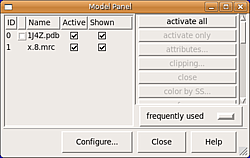
Die Navigation des Molekülbetrachters ist recht intuitiv gehalten. So lässt sich das zu betrachtende Objekt mit der linken Maustaste  drehen. Die rechte Maustaste
drehen. Die rechte Maustaste  sowie das Mausrad sind für den Zoom zuständig. Die mittlere Maustaste
sowie das Mausrad sind für den Zoom zuständig. Die mittlere Maustaste  verschiebt Objekte.
verschiebt Objekte.
Arbeitet man mit mehreren Objekten auf einmal lassen sich über das model panel Sichtbarkeit und Aktivität der einzelnen Objekte ein- und ausschalten.
Problembehebung¶
Deinstallation¶
Wurde Chimera global installiert, wird über folgenden Befehl das Installationsverzeichnis ausfindig gemacht:
rm -rf `chimera --root`
Hat man Chimera über den Installer woanders installiert, ist das Installationsverzeichnis bekannt. Abschließend löscht man das komplette Chimera-Verzeichnis:
<installationsverzeichnis>/rm -R cd .. rmdir <installtionsverzeichnis>
Diese Revision wurde am 29. Januar 2017 16:10 von aasche erstellt.
- Erstellt mit Inyoka
-
 2004 – 2017 ubuntuusers.de • Einige Rechte vorbehalten
2004 – 2017 ubuntuusers.de • Einige Rechte vorbehalten
Lizenz • Kontakt • Datenschutz • Impressum • Serverstatus -
Serverhousing gespendet von


 Programmübersicht
Programmübersicht